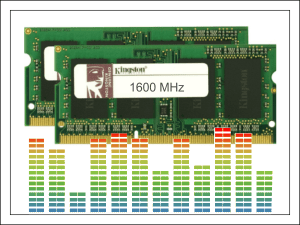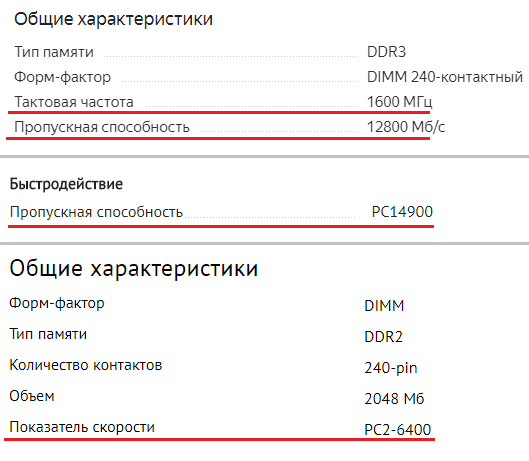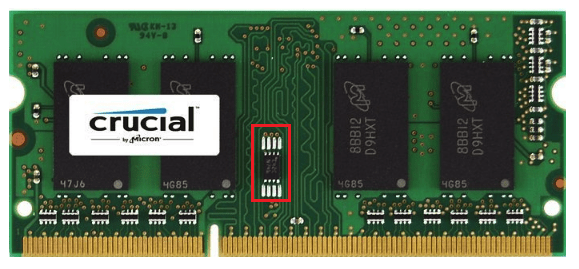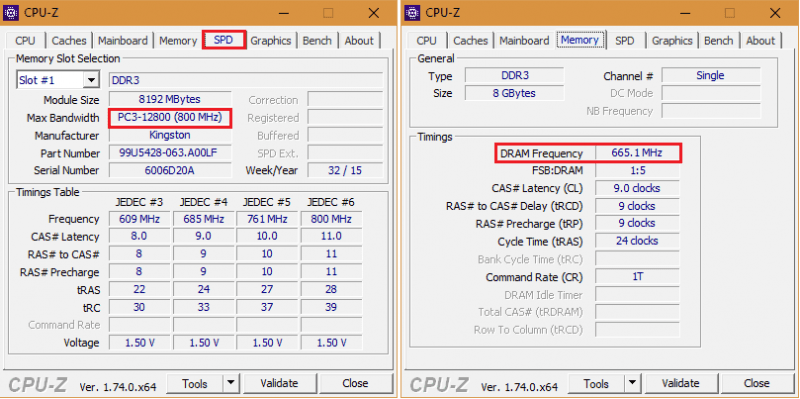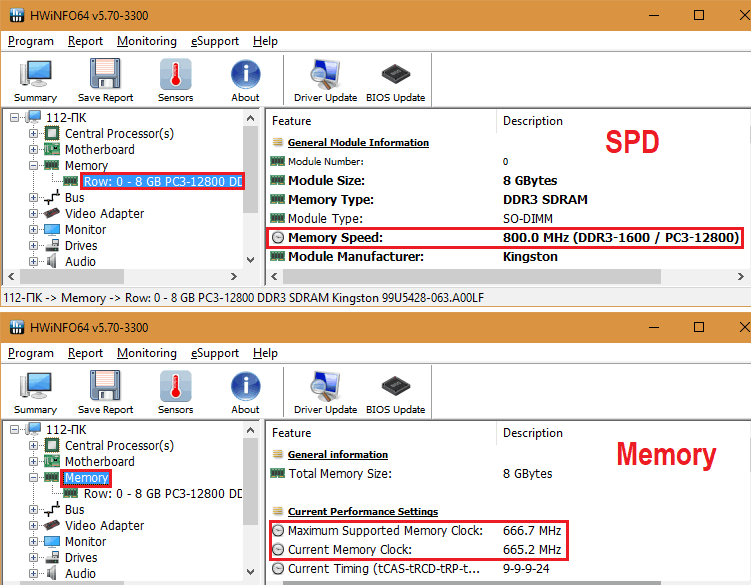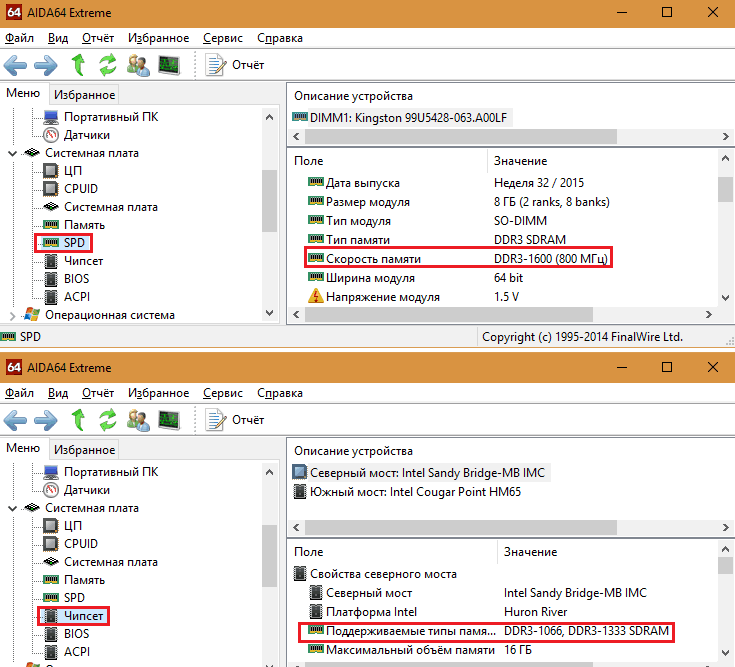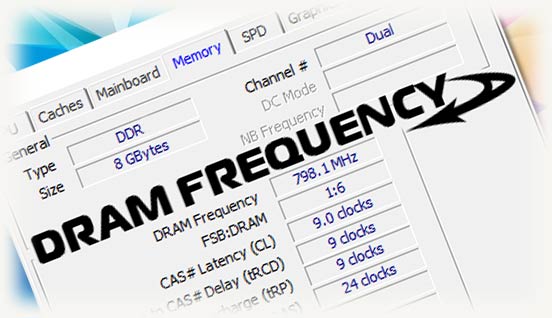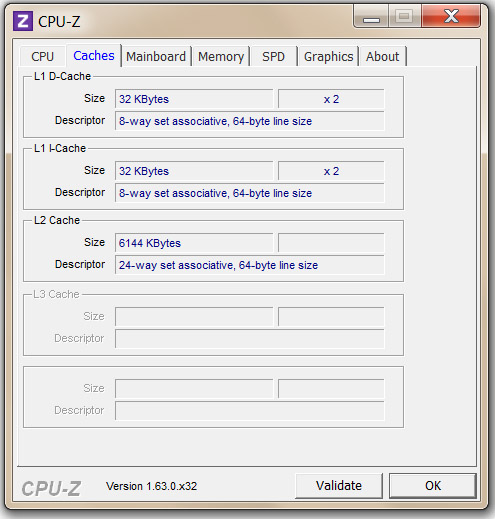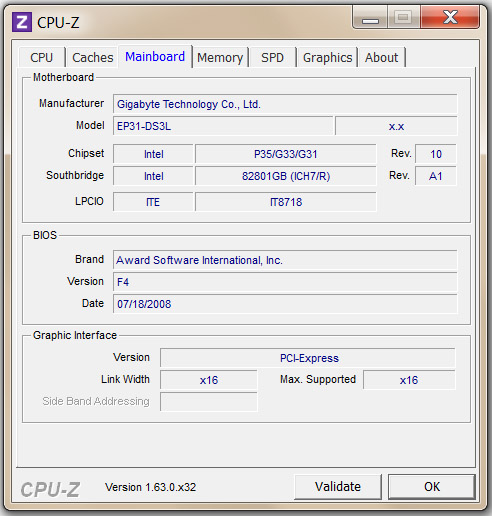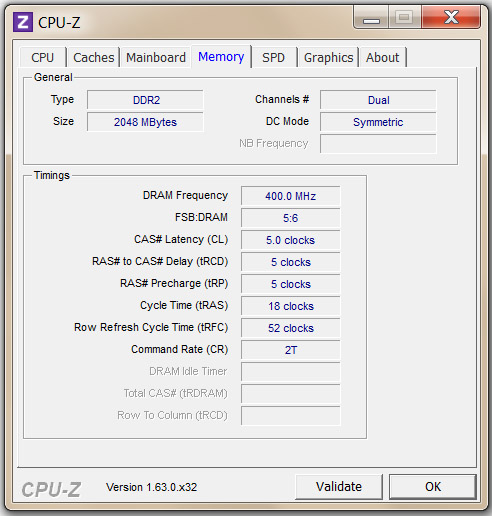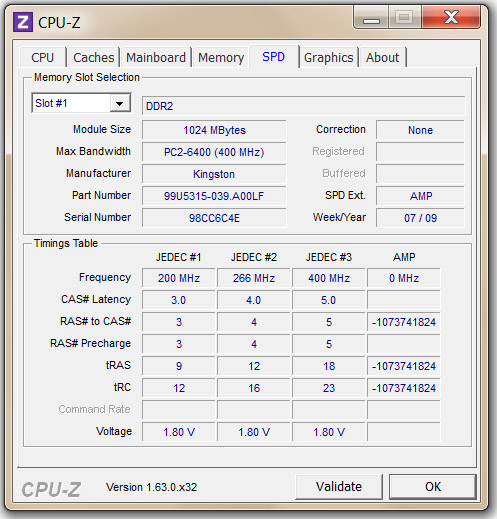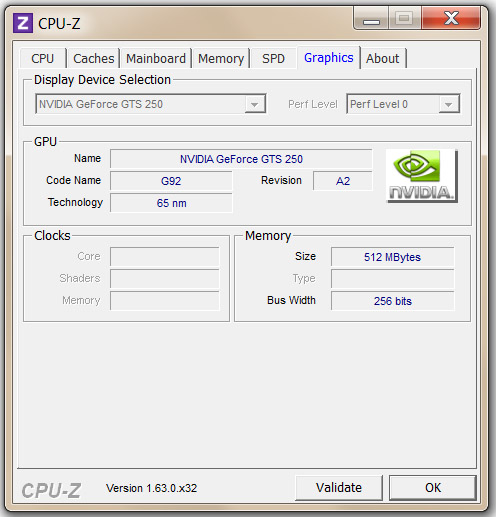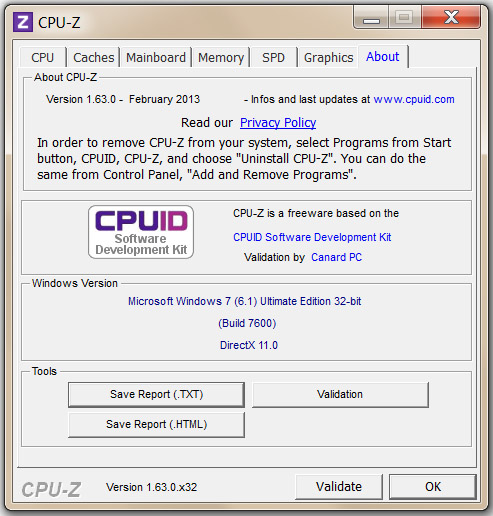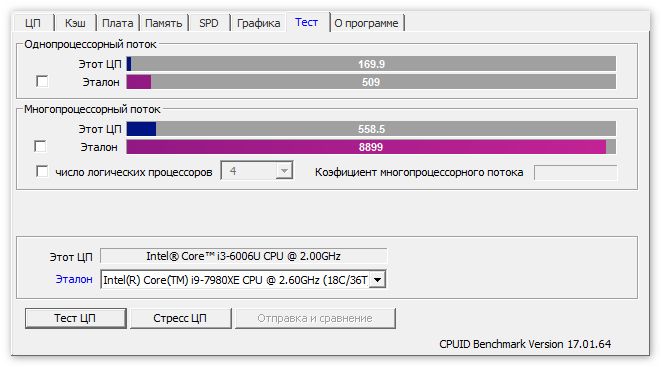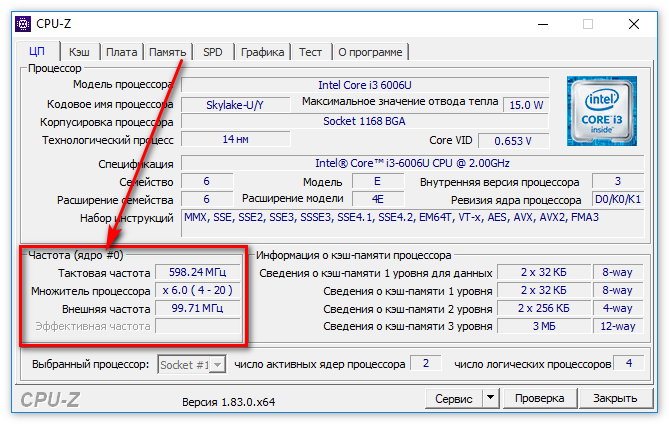что такое dram frequency в cpu z
Как узнать частоту оперативной памяти
– Быстрее, еще быстрее, ну ускорься, пожалуйста, хоть немного, а то меня сейчас…
– Не могу, дорогой Геймер, ведь я достигла своей предельной тактовой частоты.
Примерно так мог бы выглядеть диалог не слишком быстрой оперативной памяти и Геймера, у которого на счету каждая доля секунды.
Тактовая частота оперативной памяти (ОЗУ, RAM) – второй по значимости параметр после объема. Чем она выше, тем быстрее происходит обмен данными между процессором и ОЗУ, тем шустрее работает компьютер. Оперативка с низкими тактами может стать «бутылочным горлом» в ресурсоемких играх и программах. И если вы не хотите каждый раз упрашивать капризную железку немного прибавить скорость, при покупке всегда обращайте внимание на эту характеристику. Сегодня поговорим, как узнать частоту оперативной памяти по описанию в каталогах магазинов, а также той, что установлена на вашем ПК.
Как понять, что за «зверя» предлагает магазин
Кто-то подумает, что речь в этом примере идет о четырех разных планках. На самом деле так можно описать один и тот же модуль RAM с эффективной частотой 1600 МГц! И все эти числа косвенно или прямо указывают на нее.
Чтобы больше не путаться, разберемся, что они означают:
На скриншоте ниже показано описание скоростных характеристик оперативки из каталогов трех компьютерных магазинов. Как видно, все продавцы обозначают их по-своему.
Разные модули ОЗУ в рамках одного поколения – DDR, DDR2, DDR3 или DDR4, имеют разные частотные характеристики. Так, самая распространенная на 2017 год RAM DDR3 выпускается с частотностью 800, 1066, 1333, 1600, 1866, 2133 и 2400 МГц. Иногда ее так и обозначают: DDR3-1333, DDR3-1866 и т. д. И это удобно.
Собственную эффективную частоту имеет не только оперативка, но и устройство, которое ею управляет – контроллер памяти. В современных компьютерных системах, начиная с поколения Sandy Bridge, он входит в состав процессора. В более старых – в состав компонентов северного моста материнской платы.
Практически все ОЗУ могут работать на более низких тактах, чем указано в характеристиках. Модули оперативки с разной частотностью при условии сходства остальных параметров совместимы между собой, но способны функционировать только в одноканальном режиме.
Если на компьютере установлено несколько планок ОЗУ с разными частотными характеристиками, подсистема памяти будет вести обмен данными со скоростью самого медленного звена (исключение – устройства с поддержкой технологии XMP ). Так, если частота контроллера составляет 1333 МГц, одной из планок – 1066 МГц, а другой – 1600 МГц, передача будет идти на скорости 1066 МГц.
Как узнать частоту оперативки на компьютере
Однако в CPU-Z есть еще один раздел – «Memory», а в нем – параметр «DRAM Frequency», равный 665,1 MHz. Это, как вы, наверное, догадались, фактические данные, то есть частотный режим, в котором в действительности функционирует ОЗУ. Если мы умножим 665,1 на 2, то получим 1330,2 MHz – значение, близкое к 1333 – частоте, на которой работает контроллер памяти этого ноутбука.
Помимо CPU-Z, аналогичные данные показывает и другие приложения, служащие для распознавания и мониторинга железа ПК. Ниже приведены скриншоты бесплатной утилиты HWiNFO32/64 :
И платной, но горячо любимой российскими пользователями AIDA64 :
Где и что смотреть, думаю, понятно.
Наконец, последний способ узнать частоту оперативной памяти – это чтение этикетки, приклеенной к самой планке.
Если вы прочитали статью сначала, вам не составит труда найти в этих строчках нужные сведения. В примере, показанном выше, интересующий показатель составляет 1600 MHz и скрывается в слове “PC3L-12800s”.
Что такое Dram frequency?
Всем привет! Сегодня разберем параметр Dram Frequency — что это такое, что значит в практическом плане и как переводится на русский. Также, почему показана низкая частота в диагностических утилитах и какой оптимальный показатель установить.
Что такое Throttling CPU и как эта технология работает, можно почитать здесь.
Что такое это
Буквальный перевод этого термина — частота DRAM, то есть оперативной памяти компьютера или ноутбука. Параметр определяет, насколько шустро работает ОЗУ на устройстве. Естественно, чем выше этот параметр, тем быстрее комп будет «думать».
Оперативная память первого поколения, то есть DDR, работала на скорости от 200 до 400 МГц. Следующее поколенные было быстрее — от 400 до 1066 МГц. DDR3 выдает скорость от 800 до 2200 МГц. В этот интервал попадают и популярные частоты 1200 или 1600 МГц. DDR4 выдает уже от 2133 до 3333 Mhz.
Здесь указана так называемая эффективная частота ОЗУ. Реальная же скорость работы, как минимум, меньше в 2 раза эффективной. Связано это с тем, что за один такт оперативка может выполнить 2 и даже больше операции. Например, при физической частоте памяти 666 МГц эффективная будет 1333 МГц.
Изменение Dram Frequency в BIOS
Эту характеристику можно изменить в БИОСе. Для того чтобы попасть в этот интерфейс, перезагрузите компьютер и нажмите одну из кнопок — F2, F8, F10, Delete или Escape.
Какую именно, зависит от модели материнской платы и установленной версии БИОС. Как правило, интересующий нас параметр расположен в пункте меню Advanced.
По умолчанию обычно там установлено значение Auto. В таком режиме компьютер сам выбирает, на какой скорости должна работать оперативная память и может изменить ее при повышении нагрузки.
Если вы хотите, чтобы значение всегда было выше оптимального, установите желаемый показатель и сохраните настройки, нажав кнопку F10. Изменения вступят в силу после перезагрузки устройства.
В диагностических утилитах, например в CPU-Z, Speccy или HWMonitor реальное значение эффективной частоты не всегда отображается корректно, как и прочие характеристики(очень редко, но встречается).
Связано с тем, что не всякое «железо» нормально взаимодействует с программным кодом этих приложений. Самый надежный способ узнать корректный показатель — проверить его в БИОСе.
Также советую почитать «Что такое XMP профили и как они работают». Буду признателен всем, кто поделится этой инструкцией в социальных сетях. До скорой встречи!
CPU-Z CPUID – Если нужно узнать характеристики процессора и не только
З нать какие точные характеристики скрывает ваш центральный процессор, его частоту, количество ядер, маркировку, да и просто банально название, крайне полезно для общего развития и демонстрации знаний при выборе или замене этого устройства. В этом деле нам то и поможет маленькая программка под названием CPU-Z. Помимо определения типа процессора и его маркировки, она отображает различное множество других не менее важных характеристик процессора.
Итак, при запуске программы после непродолжительного сбора данных об установленных на компьютер вычислительных компонентах вы попадаете сразу на вкладку CPU, где отображаются все сведения о вашем процессоре. Пойдем по порядку.
CPU 
Далее идут отображения данных тактовых частот процессора, шины:
Тут же радом отображается информация о кэш-памяти процессора:
Нижняя строчка, где находится меню Selection – позволяет выбрать процессор, для отображения его характеристик. Так же здесь показано количество ядер(Cores) процессора и количество потоков(Threads).
В этой программе помимо основных характеристик процессора можно более подробно посмотреть данные кэш-памяти процессора во вкладке Caches.
CACHES 
Обычно тут отображается полный размер кэш-памяти Size – в Кб или Мб, а также строка Descriptor – которая отображает характеристики кэш-памяти, ассоциативность и объем линии кэша.
Помимо сведений о процессоре можно посмотреть информацию о вашей системной плате во вкладке Mainboard.
MAINBOARD 
Далее идет техническая информация о компоненте BIOS:
В группе Graphic Interface представлена информация о типе графической шины:
Еще одна не менее интересная вкладка это Memory – сведения об установленной на ваш компьютер оперативной памяти.
MEMORY 
Далее идут параметры тайминга оперативной памяти, которые показывают время выполнения определенного действия:
Так же помимо основных сведений об оперативной памяти, во вкладке SPD можно посмотреть характеристики отдельно взятого слота памяти. Где будет отображаться техническая информация об установленной в определенный слот оперативной памяти. Такие данные как размер в мегабайтах, ее частота, производитель, тип и другая полезная информация, которая касается определенного слота, куда установлена конкретная планка памяти.
SPD 
Предпоследняя вкладка под названием Graphics тоже может оказаться полезной. В ней отображается информация об установленной на вашем компьютере графической карте.
GRAPHICS 
И последняя вкладка, отображающая сведения об авторе программы и ее версии About. В ней помимо этого можно сохранить ваши технические характеристики в виде отчета в формате TXT или HTML.
ABOUT 

Расшифровка значений в CPU-Z
CPU-Z расшифровка значений позволяет более подробно разобраться в каждом из рассматриваемых параметров. Всего доступны более 10 элементов. Каждый из них имеет наборы функций с подробным описанием. Большинство значения простому пользователю не понять.
Как расшифровать основные значения в CPU-Z
Могут возникать вопросы, связанные с тем, для чего каждый параметр установлен в системе. Если распределить и расшифровать точные значения, при изучении характеристик комплектующих уже будет проще ориентироваться в установленных параметрах.
Определение 1 Расшифровка частот
Частоты играют важную роль в каждом из представленных к рассмотрению устройств в CPU-Z. Частоты напрямую влияют на производительность установленного модуля.
Важно! Чем они выше, тем скорость потока передачи данных больше.
Для проверки можно выполнить следующие действия:
Частоты по параметрам переменчивые. Особенно это отражается на центральном процессоре. При нагрузке уровень частот передачи данных может возрастать.
В состоянии сна или покоя производительность частот снижается. Это делается для того чтобы снизить нагрузку на процессор.
Определение 2 Расшифровка основных наименований
Кроме уровня частот есть и другие понятия. Каждое из них имеет своё значение. Вторым по распространенности является параметр кэш памяти. Он отвечает за скорость доступа к объектам находящимся в постоянной памяти. Благодаря многоуровневой системе скорость получения информации возраста во много раз.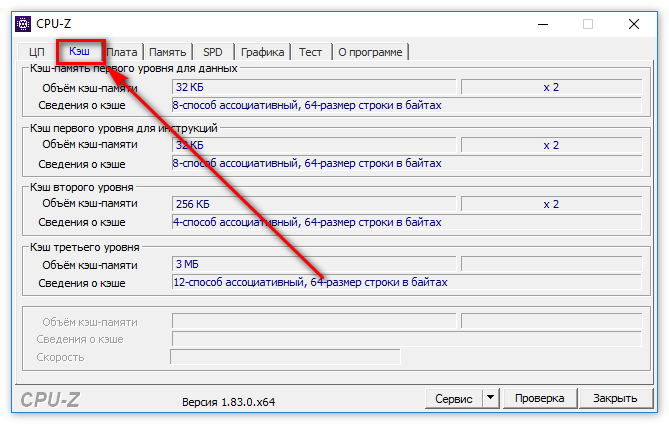
Все модули тестируются раздельно.
Больше всего кэш память влияет на производительность процессора. В нём расположенные несколько уровней кэша с установленным объёмом памяти в килобайтах.
990x.top
Простой компьютерный блог для души)
NB Frequency — что это в CPU-Z?

Разбираемся
В утилите CPU-Z может отображаться два параметра:
Почему отображаются странные значения?
DRAM Frequency — отображается реальная тактовая частота чипов памяти (точнее импульсов генератора памяти), когда NB Frequency — показывает эффективное значение. Данные понятия появились с выходом типа DDR (double-data-rate), в которой данные считываются на определенной частоте, но удвоенным обьемом за один такт (импульс). Результат — частота одна, считывание данных — будто в два раза больше. Поэтому существует понятие эффективная частота и реальная. Производители планок оперативной памяти в характеристиках используют только эффективное значение.
Помните! При желании разогнать память (RAM), процессор (CPU), видеокарту (GPU) — подумайте заранее об охлаждении. Процессору желательно установить минимум качественный радиатор, например Noctua, а лучше — водяное охлаждение. Разгон видеокарты — рекомендуется поставить дополнительный вентилятор для обдува поверхности видеокарты. Работа устройства при повышенной температуре никогда не увеличит срок службы.
Надеюсь данная информация была полезной. Удачи и добра.